Pixelmator Pro?教程「25」,如何在 Pixelmator Pro?中选择图层?
2023-09-11 338欢迎观看 Pixelmator Pro 教程,小编带大家学习 Pixelmator Pro 的基本工具和使用技巧,了解如何在 Pixelmator Pro 中选择图层。
在具有多个图层的图像中工作时,需要确保选择要编辑的图层。例如,当应用效果、调整、润饰层或做其他任何事情时,大多数时候,工具只会影响活动图层。
使用某些工具(如“排列”、“样式”和“类型”工具)时,还可以选择多个图层,所做的更改将影响每个选定的图层。
选择合成中的单个图层,要使用「图层」视图选择图层,只需单击任何图层以选择它。如果「图层」视图不可见,选择「视图」-「缩略图」或「视图」-「列表」。
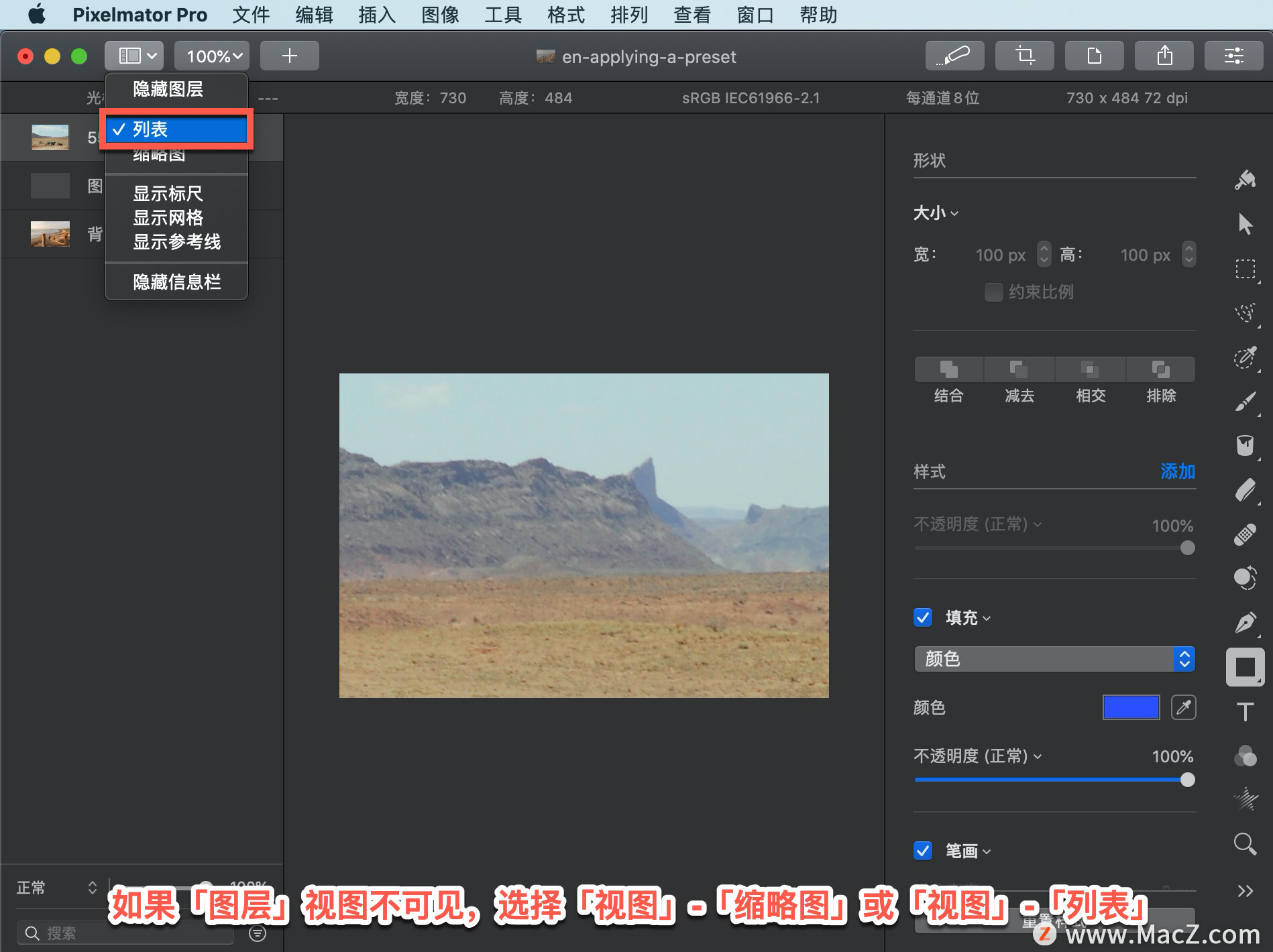
若要直接在图像中选择图层,单击「工具」菜单,选择「排列」或按V键,然后单击一个图层将其选中。
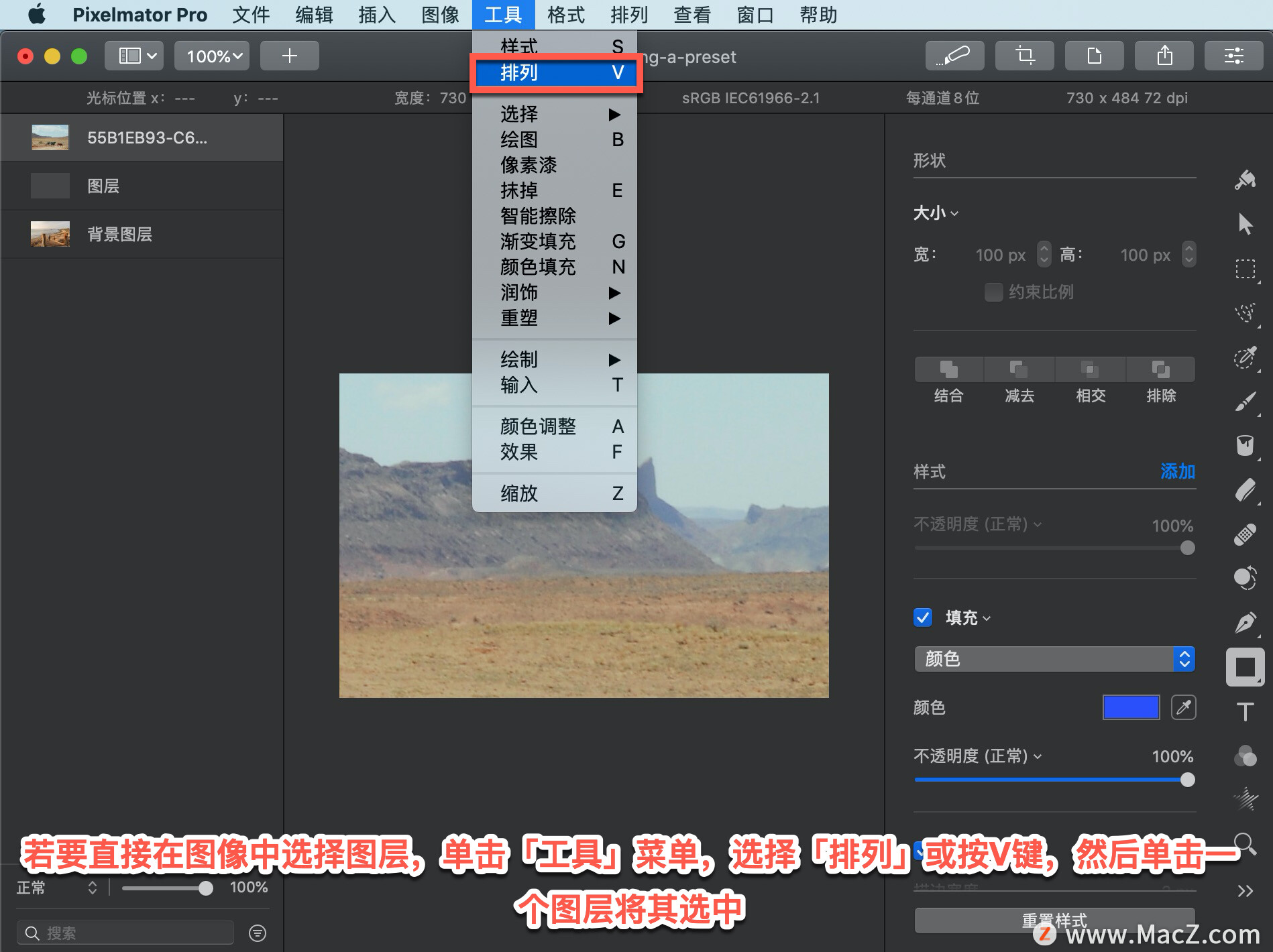
在合成中选择多个连续图层,单击任何图层以选择它,然后按住Shift键并单击任何其他图层。这两层之间的每一层也将被选中。
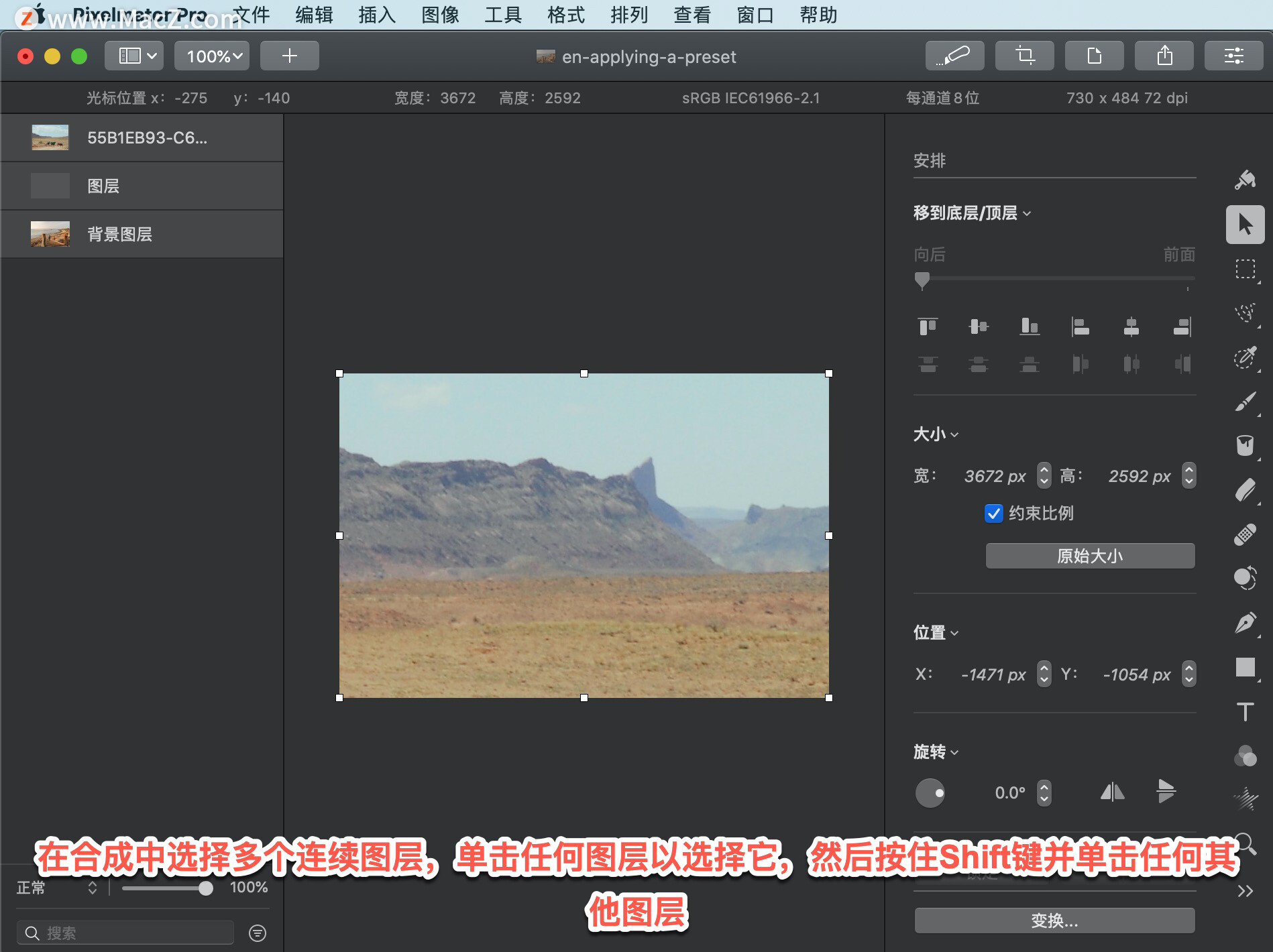
要使用「图层」视图选择多个非连续图层,单击任何图层以选择它,然后按住Command键单击要选择的其他图层。
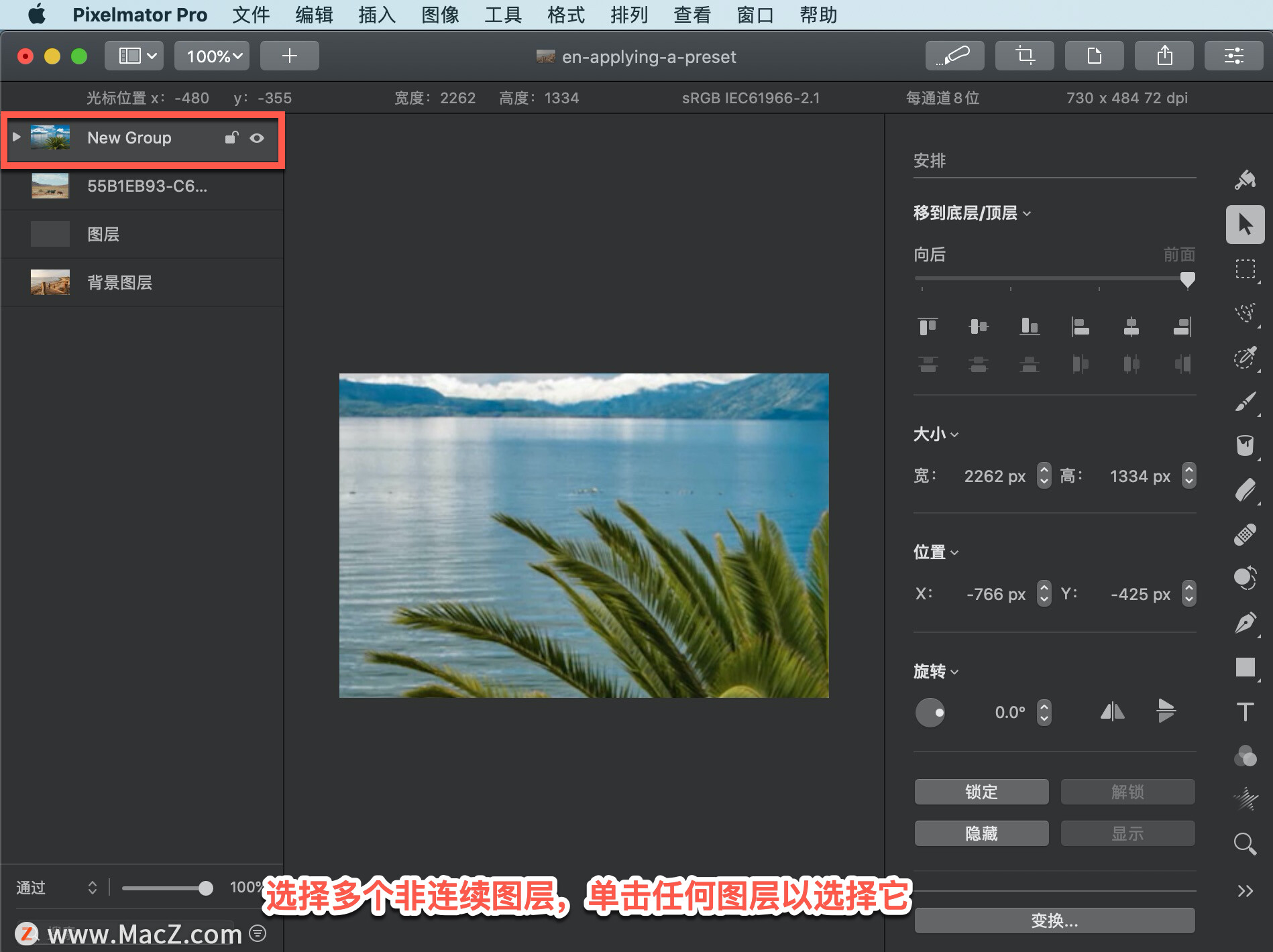
以上就是在 Pixelmator Pro 中选择图层的方法。需要 Pixelmator Pro 软件的朋友可在本站下载,关注我们,学习Mac软件使用方法!
相关资讯
查看更多最新资讯
查看更多-

- 苹果 iPhone 应用精彩纷呈,iPad 用户望眼欲穿
- 2025-02-06 297
-

- 苹果官方发布指南:如何禁用 MacBook 自动开机功能
- 2025-02-05 295
-

- 苹果分享 macOS 15 Sequoia 技巧,Mac 启动行为由你掌控
- 2025-02-02 269
-

- 苹果首次公布AirPods固件升级攻略:共6步
- 2025-01-30 227
-

- 苹果 iPhone 用户禁用 Apple Intelligence 可释放最多 7GB 存储空间
- 2025-01-30 208
热门应用
查看更多-

- 快听小说 3.2.4
- 新闻阅读 | 83.4 MB
-

- 360漫画破解版全部免费看 1.0.0
- 漫画 | 222.73 MB
-

- 社团学姐在线观看下拉式漫画免费 1.0.0
- 漫画 | 222.73 MB
-

- 樱花漫画免费漫画在线入口页面 1.0.0
- 漫画 | 222.73 MB
-

- 亲子餐厅免费阅读 1.0.0
- 漫画 | 222.73 MB
-
 下载
下载
湘ICP备19005331号-4copyright?2018-2025
guofenkong.com 版权所有
果粉控是专业苹果设备信息查询平台
提供最新的IOS系统固件下载
相关APP应用及游戏下载,绿色无毒,下载速度快。
联系邮箱:guofenkong@163.com









